Alinierea manuală a capului de imprimare
Dacă liniile ordonate imprimate sunt greşit aliniate sau rezultatele imprimării sunt tot nesatisfăcătoare după reglarea automată a poziţiei capului de imprimare, reglaţi manual poziţia capului de imprimare.
 Notă
Notă
- Pentru detalii despre reglarea automată a poziţiei capului de imprimare, consultaţi Alinierea capului de imprimare.
Trebuie să pregătiţi: două coli de hârtie simplă de dimensiune A4 sau Letter
-
Asiguraţi-vă că alimentarea este pornită.
-
Încărcaţi în casetă două coli de hârtie simplă de dimensiune A4 sau Letter.
După introducerea casetei în aparat, ecranul de înregistrare a informaţiilor despre hârtie se afişează pe LCD. Selectaţi A4 sau Letter pentru Dim. pag. (Page size) şi Hârtie simplă (Plain paper) pentru Tip (Type), apoi apăsaţi butonul OK.
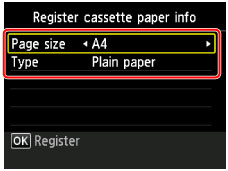
Dacă pe ecran se afişează un mesaj, urmaţi indicaţiile din mesaj pentru a finaliza înregistrarea.
-
Extindeţi extensia tăvii de ieşire, apoi deschideţi suportul de ieşire a hârtiei.
-
Selectaţi
 Config (Setup) din ecranul ACASĂ, apoi apăsaţi butonul OK.
Config (Setup) din ecranul ACASĂ, apoi apăsaţi butonul OK.Va apărea ecranul meniului de configurare.
-
Selectaţi
 Întreţinere (Maintenance), apoi apăsaţi butonul OK.
Întreţinere (Maintenance), apoi apăsaţi butonul OK.Va apărea ecranul Întreţinere (Maintenance).
-
Selectaţi Aliniere manuală cap (Manual head alignment), apoi apăsaţi butonul OK.
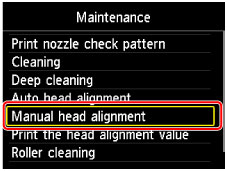
Se va afişa ecranul de confirmare.
 Notă
Notă- Pentru a imprima şi verifica valorile curente de reglare a poziţiei capului, selectaţi Imprimare valoare aliniere cap (Print the head alignment value).
-
Selectaţi Da (Yes), apoi apăsaţi butonul OK.
Se va imprima modelul de aliniere a capului de imprimare.
-
Când se afişează mesajul „S-au imprimat corect modelele? (Did the patterns print correctly?)”, confirmaţi dacă modelul este imprimat corect, selectaţi Da (Yes), apoi apăsaţi butonul OK.
Se va afişa ecranul de introducere pentru valorile de reglare a poziţiei capului.
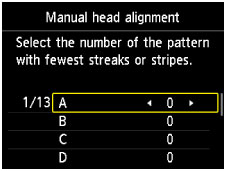
-
Examinaţi primul model, apoi utilizaţi butonul
 sau
sau  pentru a selecta numărul de model din coloana A care prezintă cele mai puţin vizibile dungi verticale.
pentru a selecta numărul de model din coloana A care prezintă cele mai puţin vizibile dungi verticale.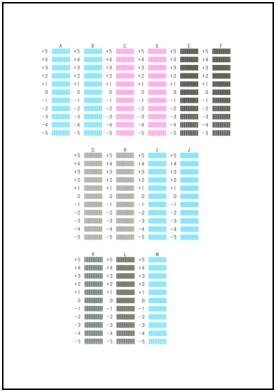
 Notă
Notă-
Dacă este dificilă alegerea celui mai bun model, alegeţi setarea care produce dungile verticale cel mai puţin vizibile.

A: Dungi verticale neobservabile
B: Dungi verticale vizibile
-
-
Repetaţi aceeaşi procedură până finalizaţi introducerea numărului de model pentru coloanele de la B până la M, apoi apăsaţi butonul OK.
-
Confirmaţi mesajul, apoi apăsaţi butonul OK.
Este imprimat al doilea model.
-
Examinaţi al doilea model, apoi utilizaţi butonul
 sau
sau  pentru a selecta numărul de model din coloana N care prezintă cele mai puţin vizibile dungi orizontale.
pentru a selecta numărul de model din coloana N care prezintă cele mai puţin vizibile dungi orizontale.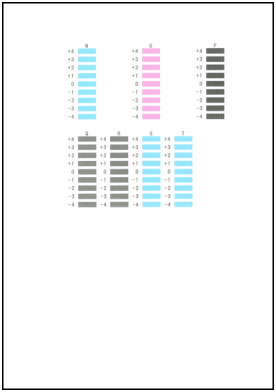
 Notă
Notă
-
Dacă este dificilă alegerea celui mai bun model, alegeţi setarea care produce dungile orizontale cel mai puţin vizibile.

C: Dungi orizontale neobservabile
D: Dungi orizontale vizibile
-
Repetaţi aceeaşi procedură până finalizaţi introducerea numărului de model pentru coloanele de la O până la T, apoi apăsaţi butonul OK.
Pentru coloana P, alegeţi dungile verticale cel mai puţin vizibile.
-
Confirmaţi mesajul, apoi apăsaţi butonul OK.

